win10输入密码进不了桌面怎么办 win10开机密码怎么设置
教程之家
Win10
我们在安装完系统过后,往往会设置电脑的开机密码,这样可以避免家里的小孩经常使用电脑,最近很多小伙伴电脑在输入正确的密码后还是进不去桌面,出现问题的都是win0系统,这是怎么回事呢?其实解决这种故障的方法很简单,大家可以看看下面的处理方法了解一下。
win10输入密码进不了桌面怎么办:
1、同时按住ctrl+shift+esc弹出任务管理器,点击文件--新建任务。
2、输入explorer.exe点击确定。即可进入桌面。
3、为了防止再次出现这种现象,可以在进入系统之后关闭win10系统的快速启动,右键单击电源图标,选择电源选项。
4、单击选择电源按钮的功能。
5、单击更改当前不可用设置。
win10开机密码设置教程:
1、点击下方的开始菜单,然后再点击弹出菜单里的“电脑设置”;
2、在电脑设置对话框里点击用户和帐户;
3、点击用户和帐户后,接着在点击登陆选项;
4、点击登录选项后,在右侧这里可以看到设置密码,图片密码,PIN等,这里我们点击设置和更新密码。如果没有设置密码则可以设置密码,有密码就点击密码下方的更改按钮进行设置;
5、在更改密码窗口,输入当前用户的密码,点击下一步;
6、当前用户密码验证成功,接着输入两次新的密码,两次新密码要一致,新密码更改设置成功后,下次登录就要用新密码了。
7、点击完成,电脑开机密码设置成功。系统提示下次登录时,用新更改的密码。
以上便是‘win10输入密码进不了桌面怎么办 win10开机密码怎么设置’的教程了,希望可以为大家带来帮助,如果你还想了解更多关于win10的教程,可以关注教程之家网。



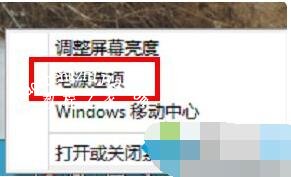
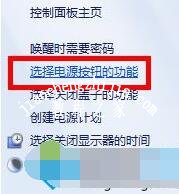

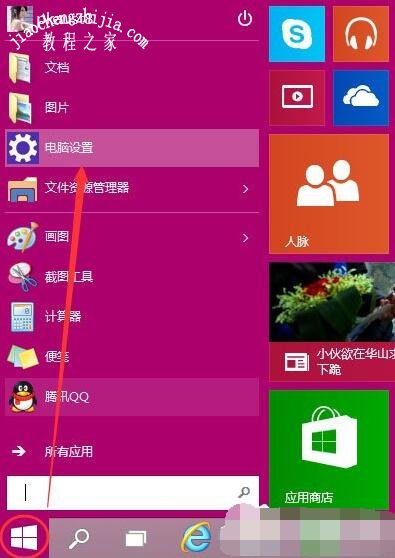
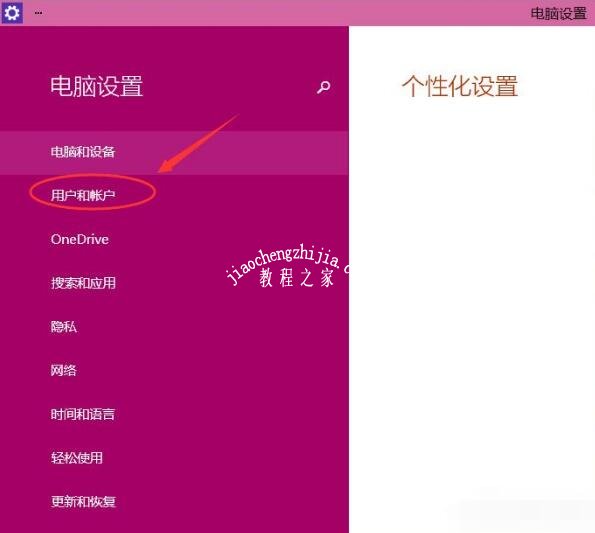

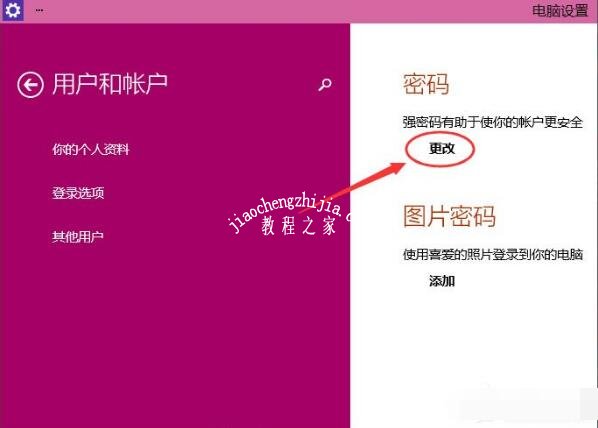
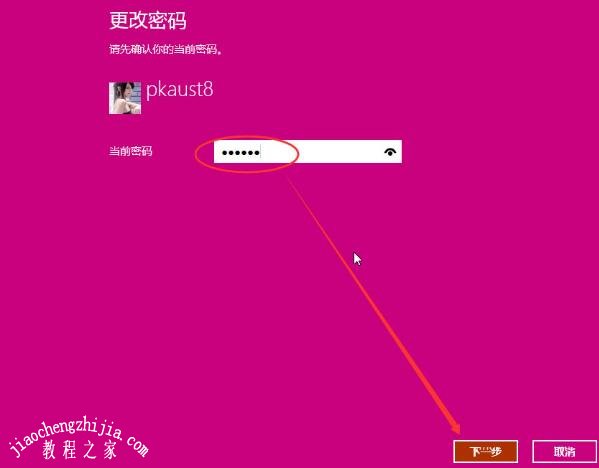
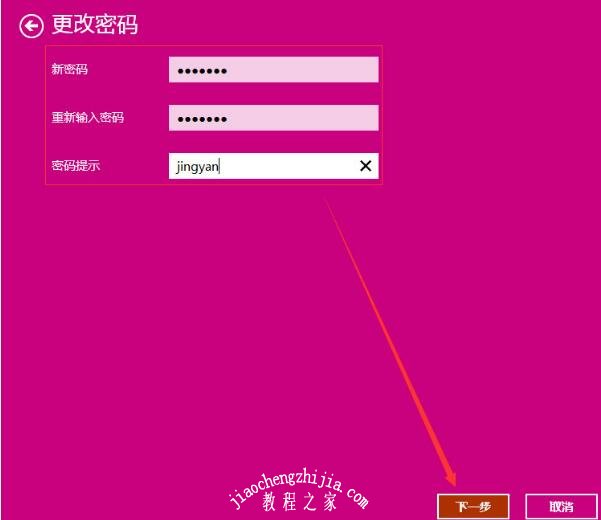
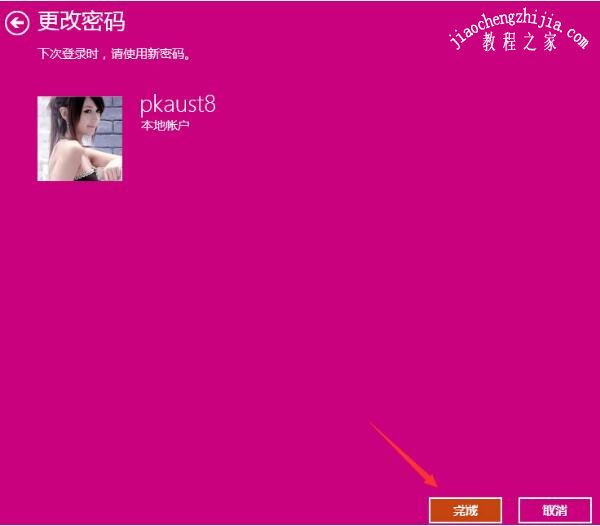




![win10系统桌面“我的电脑”图标不见了如何找回[多图]](https://img.jiaochengzhijia.com/uploads/allimg/200501/134P62S0-0-lp.png@crop@160x90.png)
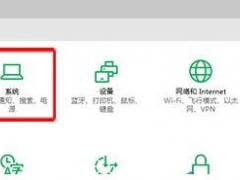
![win10电脑玩巫师三出现打字输入框如何解决[多图]](https://img.jiaochengzhijia.com/uploads/allimg/200526/110FB149-0-lp.png@crop@240x180.png)
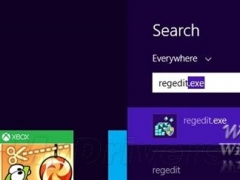
![windows10电脑玩gta5老是死机如何解决[多图]](https://img.jiaochengzhijia.com/uploads/allimg/200512/1302041200-0-lp.png@crop@240x180.png)